Kontroler Xbox Series X ciągle się rozłącza? Jak to naprawić
Kluczowe wnioski
Należy zaktualizować kontroler i konsolę Xbox Series X, aby usunąć wszelkie trudności z połączeniem, sprawdzając dostępność aktualizacji oprogramowania w menu konfiguracji.
Aby przywrócić łączność z kontrolerem Xbox w przypadku rozłączenia, możesz wykonać następujące czynności:Przytrzymując przycisk Xbox przez krótki czas, możesz zainicjować cykl zasilania, aby zresetować i zsynchronizować kontroler. Aby to zrobić, wystarczy nacisnąć i przytrzymać wyznaczony przycisk, aż urządzenie się wyłączy, po czym należy postępować zgodnie z wcześniej zastosowaną procedurą, aby je ponownie aktywować.
Podłączenie kontrolera do konsoli do gier za pomocą połączenia przewodowego można uzyskać, wykorzystując port USB-C w urządzeniu, który jest znany ze swojej niezawodności i wysokiej szybkości przesyłania danych. W ten sposób wszelkie potencjalne problemy z łącznością bezprzewodową są szybko rozwiązywane.
Rzeczywiście, niefortunne wystąpienie przerywanego połączenia między kontrolerem Xbox Series X a konsolą może okazać się szkodliwe dla wrażeń z gry, które opierają się na płynnej komunikacji i precyzyjnym wprowadzaniu danych. Jeśli ten problem będzie się utrzymywał, może to spowodować utratę kontroli w krytycznych momentach gry, ostatecznie utrudniając postępy lub zdolność do osiągnięcia pożądanych celów. Zapewniamy, że nasz zespół jest dobrze wyposażony w wiedzę i zasoby niezbędne do skutecznego rozwiązania tego problemu i przywrócenia optymalnej funkcjonalności Twojej konfiguracji gamingowej.
Jako posiadacz konsoli Xbox Series X, możliwe jest, że napotkałeś problem z kontrolerem, który doświadcza sporadycznych rozłączeń. Jeśli tak jest, istnieje kilka kroków, które można podjąć, aby rozwiązać ten problem.
Na czym polega problem z kontrolerem Xbox Series X?
W świetle niedawnej premiery konsol Xbox Series X i S, dotarło do nas, że niektórzy użytkownicy napotkali przerywane problemy z łącznością podczas korzystania z kontrolerów Series X. Na szczęście Microsoft rozwiązał ten problem poprzez aktualizację oprogramowania. Niemniej jednak, niektóre osoby nadal zgłaszają problemy z utratą połączenia z kontrolerami.
Zarówno użytkownicy na forum pomocy Microsoftu, jak i w całym Internecie zgłaszali, że połączenia bezprzewodowe gamepadów Xbox Series X mogą sporadycznie ulegać awarii bez wyraźnej przyczyny podczas podłączania do konsoli.
Aby rozwiązać wszelkie potencjalne obawy dotyczące funkcjonalności kontrolera Xbox Series X, można wdrożyć kilka środków rozwiązywania problemów.Obejmują one próbę zresetowania kontrolera poprzez wyjęcie i ponowne włożenie baterii lub podłączenie go do innego portu USB w komputerze lub konsoli. Dodatkowo, upewnienie się, że zainstalowano najnowsze aktualizacje oprogramowania układowego zarówno dla kontrolera, jak i systemu do gier, może pomóc w rozwiązaniu wszelkich problemów z kompatybilnością. W niektórych przypadkach zwykłe dostosowanie ustawień czułości lub zmiana mapowania przycisków może złagodzić problemy z opóźnieniem wejścia lub brakiem reakcji.
Aktualizacja kontrolera Xbox Series X
Jeśli występują przerywane problemy z łącznością z kontrolerem Xbox, konieczna może być aktualizacja jego oprogramowania układowego. Aby sprawdzić, czy oprogramowanie sprzętowe urządzenia jest aktualne, przejdź do “Profil & System”, a następnie “Ustawienia”, po czym wybierz “Urządzenia i połączenia”. Na koniec przejdź do “Akcesoria”, aby potwierdzić, że oprogramowanie sprzętowe jest w pełni zaktualizowane.
Alternatywnie, użytkownicy mogą po prostu zaktualizować oprogramowanie kontrolera za pośrednictwem konsoli Xbox, jeśli preferują ręczną aktualizację. W ten sposób wszelkie problemy z przerywanym rozłączaniem urządzenia zostaną rozwiązane w wyniku regularnej praktyki Microsoftu polegającej na wydawaniu aktualizacji oprogramowania układowego w celu rozwiązania wszelkich drobnych usterek technicznych, które mogą się pojawić, takich jak omawiany problem.
Zaktualizuj swoją konsolę Xbox Series X
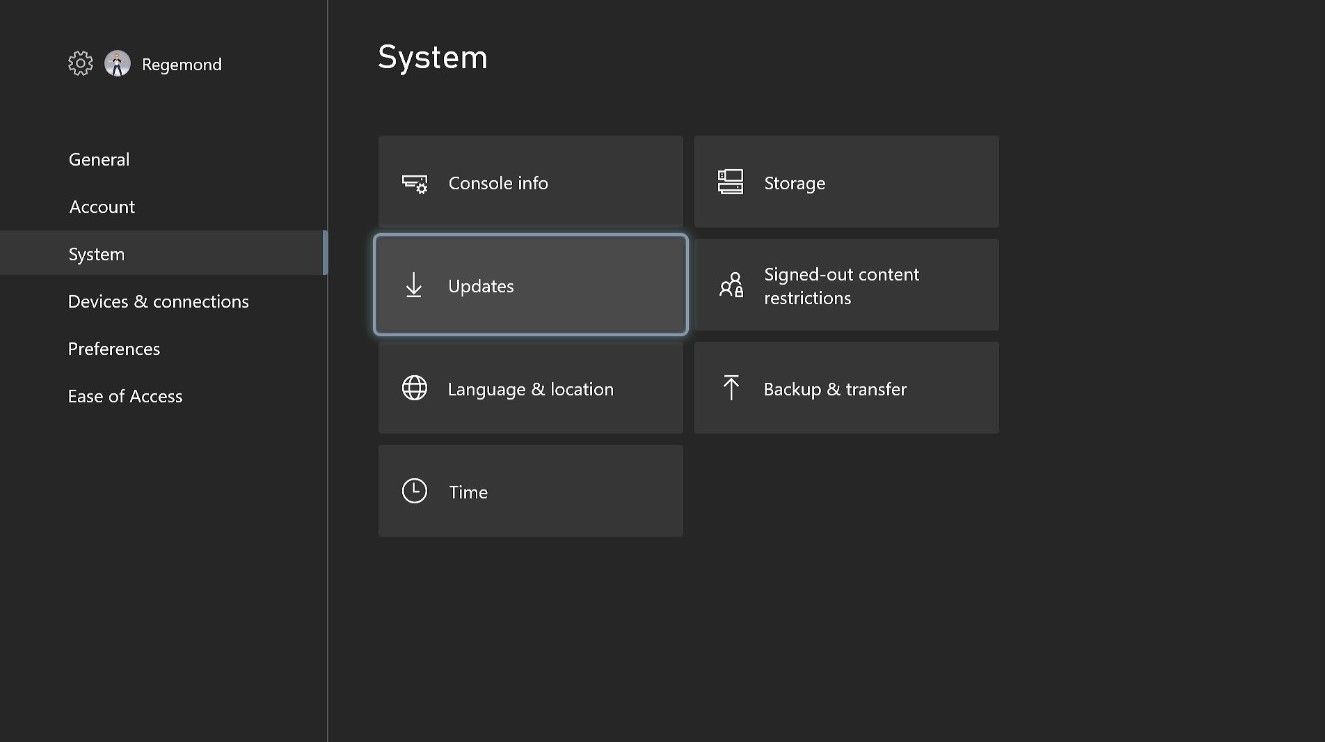
Aby zapewnić optymalną wydajność i rozwiązać potencjalne problemy związane z przerywanymi rozłączeniami doświadczanymi przez niektórych użytkowników podczas korzystania z kontrolera Xbox Series X lub S w połączeniu z konsolą, zaleca się, aby zarówno kontroler, jak i konsola działały na najnowszych wersjach oprogramowania układowego i oprogramowania.
Zaleca się niezwłoczne zaktualizowanie oprogramowania systemowego konsoli Xbox, jeśli jest ono używane ręcznie lub nie było używane w ostatnim czasie. W ten sposób zapewniasz, że twoje urządzenie zawiera najnowsze poprawki zabezpieczeń i inne istotne ulepszenia. Co więcej, aktualizacje te często usuwają problemy techniczne, w tym potencjalny problem dryfujących kontrolerów.
Aby uzyskać dostęp i zainicjować aktualizacje konsoli do gier Series X lub Series S, przejdź do menu “Profil i system”, wybierz “Ustawienia”, a następnie kliknij “System”. Znajdź opcję “Aktualizacje” w podmenu, gdzie możesz sprawdzić, czy aktualizacja jest obecnie dostępna. Jeśli aktualizacja zostanie wykryta, należy ją pobrać i zainstalować, co może potencjalnie złagodzić wszelkie napotkane problemy.
Resetowanie i ponowna synchronizacja kontrolera Xbox Series X
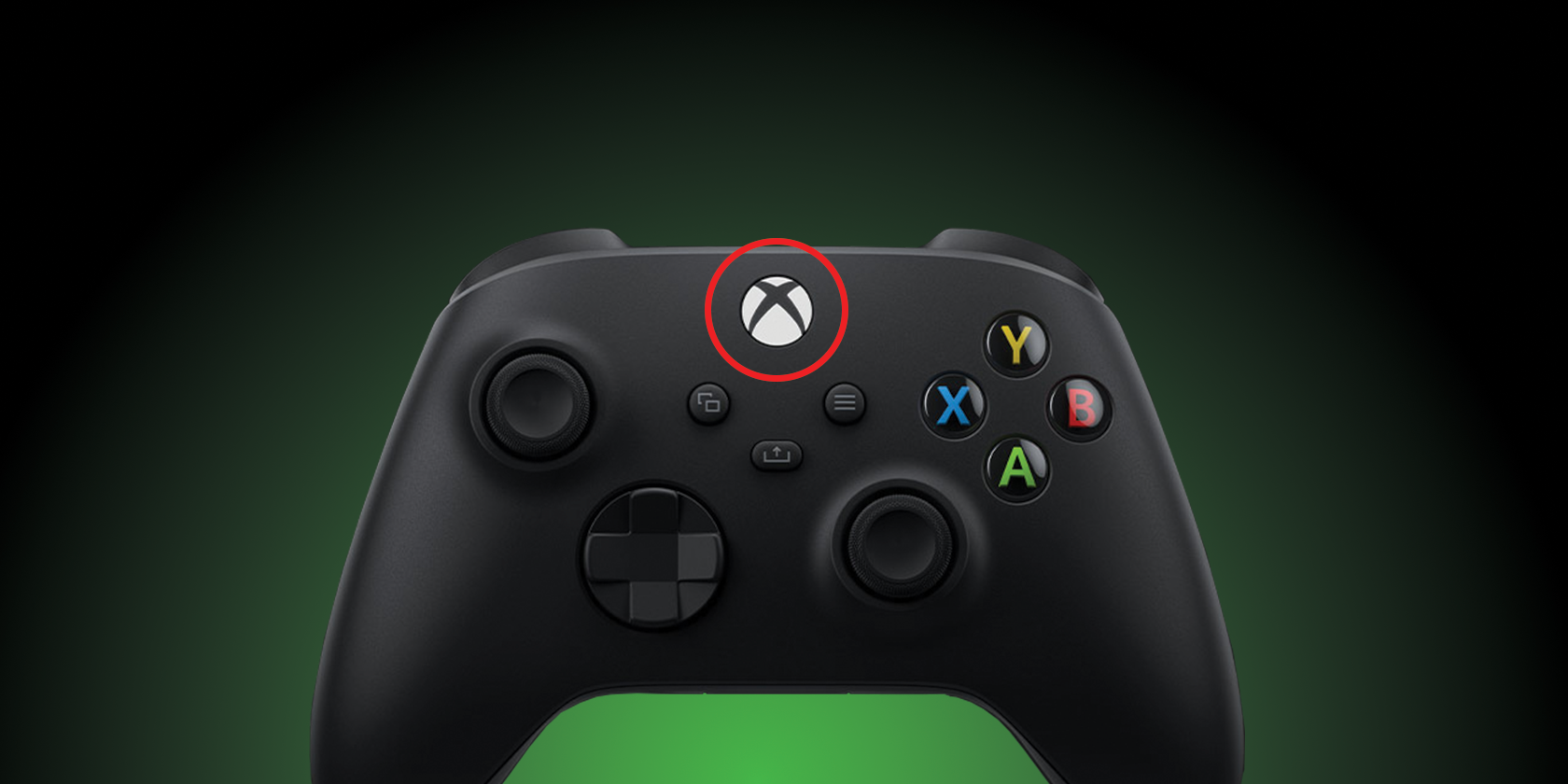
Możliwym rozwiązaniem problemu przerywanego rozłączania kontrolera Xbox Series X i powiązanej z nim konsoli jest ręczne zresetowanie kontrolera, gdy pozostaje on niepodłączony do systemu gier. Ta metoda umożliwia ponowne nawiązanie połączenia, nawet jeśli komunikacja została przerwana, umożliwiając użytkownikom odzyskanie kontroli nad rozgrywką.
Aby dezaktywować kontroler Series X, należy mocno chwycić środkowy przycisk “Xbox” przez około 5-6 sekund, aż straci on jasność, wskazując pomyślne zakończenie procesu.
Możesz spróbować ponownie aktywować połączenie, korzystając z wyżej wymienionej procedury, aby rozwiązać wszelkie potencjalne problemy z łącznością.
Użyj połączenia przewodowego

Górny obszar kontrolera Xbox Series X zawiera interfejs USB-C, zwykle wykorzystywany do ładowania. Niemniej jednak funkcja ta może zostać wykorzystana do próby rozwiązania potencjalnych problemów z łącznością.
Podłączenie konsoli Xbox za pośrednictwem połączenia USB-C jest prostą procedurą, ponieważ można w tym celu wykorzystać dołączony kabel USB-C.
Możesz włożyć złącze USB-C do jednego z dostępnych portów USB znajdujących się zarówno z przodu, jak i z tyłu konsoli do gier, przy założeniu, że ten znajdujący się z przodu zapewni największą wygodę pod względem dostępności.
Ustanowienie fizycznego połączenia między kontrolerem do gier a konsolą do gier szybko rozwiąże wszelkie problemy związane z łącznością bezprzewodową. Po przywróceniu komunikacji między tymi urządzeniami można odłączyć połączenie przewodowe i przetestować działanie kontrolera w trybie bezprzewodowym. Jeśli to się nie powiedzie, skorzystanie z połączenia przewodowego może okazać się praktyczną alternatywą.
Twardy restart konsoli Xbox Series X
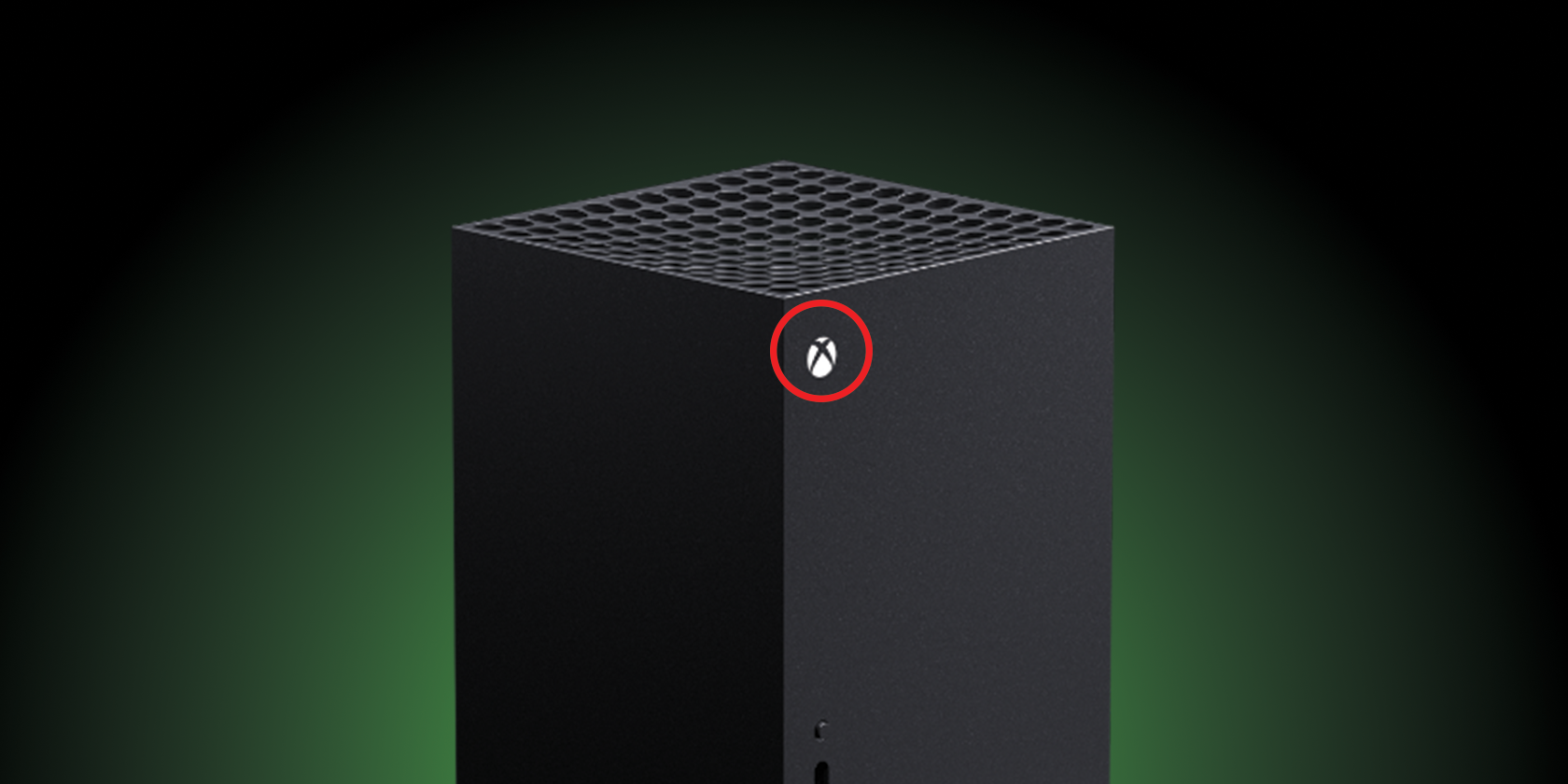
W przypadkach, gdy wszystkie próby rozwiązania problemu zostały wyczerpane, można zastosować tradycyjną technikę znaną jako “złota zasada eksperta IT”. Zasadniczo oznacza to ponowne uruchomienie systemu poprzez wyłączenie go, a następnie ponowne uruchomienie. Należy jednak zachować ostrożność podczas stosowania tej metody, szczególnie podczas krytycznych zadań, takich jak sesje gier bez ostatnich zapisów. Przed podjęciem próby wykonania twardego resetu, rozsądnie byłoby zapoznać się z alternatywnymi rozwiązaniami przedstawionymi w tym przewodniku, ponieważ może to potencjalnie spowodować utratę cennych postępów w grze.
Jeśli chcesz wykonać miękki reset konsoli do gier Series X, można to osiągnąć za pomocą zintegrowanego panelu sterowania urządzenia, pod warunkiem, że nie ma aktywnego połączenia między kontrolerem a konsolą Xbox.
Aby wymusić wyłączenie konsoli Xbox Series X, konieczne jest zdecydowane naciśnięcie i utrzymanie nacisku na przycisk zasilania znajdujący się w przedniej części konsoli, który odpowiada podświetlanemu logo Xbox umieszczonemu nad napędem dysków. Bezkrytyczne naciskanie wspomnianego przycisku spowoduje jedynie przejście urządzenia w stan uśpienia, nie przywracając żadnych ustawień ani konfiguracji.
Po dezaktywacji konsoli do gier za pomocą przełącznika zasilania, a następnie ponownym naciśnięciu tego samego elementu sterującego, urządzenie powinno rozpocząć działanie ze wstępnym wyświetlaczem graficznym przedstawiającym jego logotyp, po czym interfejs użytkownika dla platformy Xbox będzie dostępny po pomyślnym wykonaniu wymaganych kroków.
Wymień baterie kontrolera

W wielu przypadkach, podczas korzystania z kontrolera Xbox z wyczerpaną baterią, zazwyczaj wykazuje on przerywaną łączność, krótko migając, a następnie wyłączając się podczas gry. Po ponownym włączeniu urządzenia może ono działać przez chwilę, zanim nastąpi kolejny cykl rozłączenia i utraty zasilania.
W takim przypadku należy natychmiast wymienić baterie AA w kontrolerze. Jeśli nie chcesz często kupować baterii AA, powinieneś rozważyć zakup Xbox Rechargeable Battery , która jest dostarczana z kablem USB-C do ładowania, gdy kontroler jest rozładowany. A jeśli jest to drogie, możesz kupić akumulatory AA z ładowarką innej firmy.
Aby wymienić baterie w kontrolerze, należy po prostu podnieść obudowę baterii znajdującą się pod nim i wyjąć oba końce każdego źródła zasilania, wyciągając je z odpowiednich komór. Następnie należy włożyć nowe baterie i ponownie założyć pokrywę baterii, klikając ją we właściwej pozycji.
Korzystanie z kontrolera Xbox One

Podłączenie kontrolera Xbox One do konsoli Xbox Series X jest możliwe dzięki funkcji wstecznej kompatybilności. Kontroler joy-pad konsoli Xbox One działa w sposób bardzo zbliżony do kontrolera konsoli Xbox Series X. Pozwala to na płynną rozgrywkę na obu platformach.
Podczas korzystania z kontrolera Xbox One w połączeniu z konsolą Series X można stwierdzić, czy problem z komunikacją leży po stronie kontrolera systemu Series X, czy samej konsoli.
Jeśli posiadasz gamepada Xbox One, pobierz go i nawiąż połączenie z konsolą Series X. Co więcej, jeśli ta czynność się powiedzie, kontynuuj grę, ponieważ kontroler Series X jest główną przyczyną problemu.
W oczekiwaniu na poprawkę oprogramowania, która naprawi usterkę sprzętową kontrolera bezprzewodowego Xbox, taką jak ostatnio rozwiązana przez Microsoft, możliwe jest dalsze korzystanie z istniejącego urządzenia peryferyjnego do czasu udostępnienia aktualizacji. Jednak biorąc pod uwagę skłonność kontrolera Xbox One do napotykania trudności technicznych, które mogą skutkować przerywaną łącznością, istnieje możliwość, że ta sama awaria komunikacji może utrzymywać się nawet po wdrożeniu niezbędnych aktualizacji.
Gra bez rozłączenia kontrolera Xbox Series X
Mamy nadzieję, że wdrożenie sugerowanych środków rozwiązywania problemów pozwoliło zapobiec przerwom w połączeniu z kontrolerem Xbox Series X.
Jeśli problem nie ustępuje, prawdopodobnie kontroler Series X napotkał problemy sprzętowe. W takim przypadku należy sprawdzić, czy kontroler jest objęty gwarancją, a następnie skontaktować się z firmą Microsoft w celu uzyskania bezpłatnej wymiany.